
Afficher les instantanés APFS dans Utilitaire de disque sur Mac
Sur votre Mac, vous pouvez consulter une liste des instantanés, copier les informations les concernant, puis les supprimer. Un instantané APFS est une copie en lecture seule de son volume APFS parent effectuée à un moment précis. Un volume APFS peut avoir un ou plusieurs instantanés APFS qui lui sont associés.
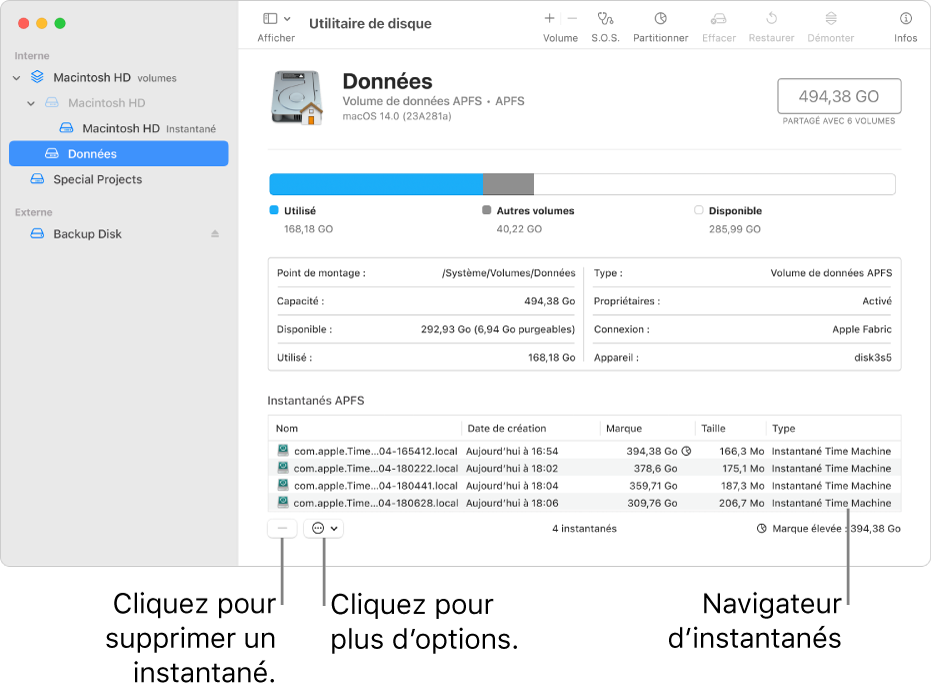
Afficher les instantané APFS
Dans l’app Utilitaire de disque
 sur votre Mac, choisissez Présentation > Afficher les instantanés APFS.
sur votre Mac, choisissez Présentation > Afficher les instantanés APFS.Dans la barre latérale, sélectionnez un volume.
Les instantanés APFS sur le volume sélectionné sont répertoriés dans un tableau situé en bas de la fenêtre.
Pour modifier les colonnes affichées dans le tableau, cliquez sur le menu contextuel Plus
 , choisissez Afficher les colonnes, puis faites l’une des actions suivantes :
, choisissez Afficher les colonnes, puis faites l’une des actions suivantes : Ajouter une colonne : choisissez un élément que vous souhaitez afficher dans le tableau pour qu’une coche s’affiche à côté de l’élément.
Supprimer une colonne : Choisissez un élément que vous souhaitez supprimer du tableau pour que la coche disparaisse.
Voici les colonnes que vous pouvez ajouter ou supprimer dans le tableau : XID, IDUU, Date de création, Marque, Taille privée, Taille totale et Type.
Pour modifier l’ordre des colonnes affichées dans le tableau, faites glisser l’en-tête d’une colonne vers la droite ou la gauche, dans l’ordre de votre choix.
Copier les métadonnées d’un instantané APFS
Dans l’app Utilitaire de disque
 sur votre Mac, choisissez Présentation > Afficher les instantanés APFS.
sur votre Mac, choisissez Présentation > Afficher les instantanés APFS.Dans la barre latérale, sélectionnez un volume.
Les instantanés APFS du volume sélectionné sont répertoriés dans un tableau situé en bas de la fenêtre.
Sélectionnez une ou plusieurs rangées d’instantanés dans le tableau, cliquez sur le menu contextuel Plus
 , puis choisissez l’une des options suivantes :
, puis choisissez l’une des options suivantes :Copier : Copiez les rangées du tableau (seules les données affichées dans le tableau sont copiées).
Copier le XID : Copiez le XID pour chaque instantané sélectionné.
Copier l’UUID : Copiez l’UUID pour chaque instantané sélectionné.
Renommer un instantané APFS
Dans l’app Utilitaire de disque
 sur votre Mac, choisissez Présentation > Afficher les instantanés APFS.
sur votre Mac, choisissez Présentation > Afficher les instantanés APFS.Dans la barre latérale, sélectionnez un volume.
Les instantanés APFS du volume sélectionné sont répertoriés dans un tableau situé en bas de la fenêtre.
Sélectionnez un instantané dans le tableau, cliquez sur le menu contextuel Plus
 , puis choisissez l’option Renommer.
, puis choisissez l’option Renommer.Remarque : Si vous renommez un instantané APFS, il pourrait ne plus servir aux fins prévues.
Entrez un nouveau nom, appuyez sur la touche Retour, puis suivez les instructions à l’écran pour confirmer que vous voulez renommer l’instantané.
Supprimer un instantané APFS
Dans l’app Utilitaire de disque
 sur votre Mac, choisissez Présentation > Afficher les instantanés APFS.
sur votre Mac, choisissez Présentation > Afficher les instantanés APFS.Dans la barre latérale, sélectionnez un volume.
Les instantanés APFS du volume sélectionné sont répertoriés dans un tableau situé en bas de la fenêtre.
Sélectionnez un ou plusieurs instantanés dans le tableau, puis cliquez sur le bouton Supprimer l’instantané
 .
.
Lorsque votre travail sur les instantanés est terminé, choisissez Présentation > Masquer les instantanés APFS.